
8、用云笔刷添加云雾效果,得图如下。
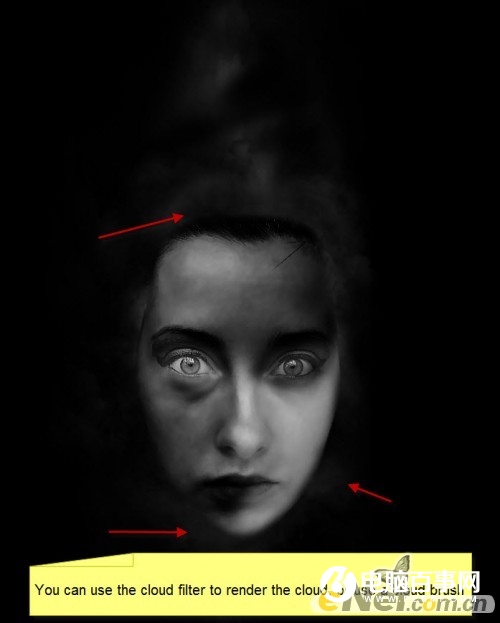
9、复制云层,使用“自由变换”工具压缩。

10、用黑软角画笔添加阴影。


11、打开墙面图片,将其放入画布,按住CTRl键用鼠标点击人物层,得到选区并反选,点击“编辑清>除”得到如下效果。


12、设置混合模式为“叠加”,用软角“橡皮擦”将头部去除,得到如下效果。
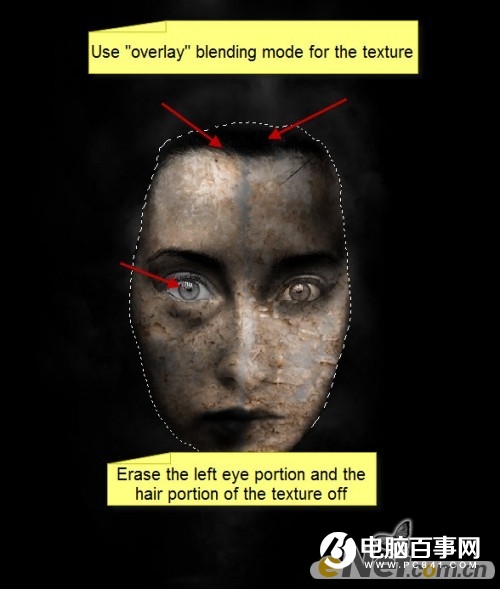

8、用云笔刷添加云雾效果,得图如下。
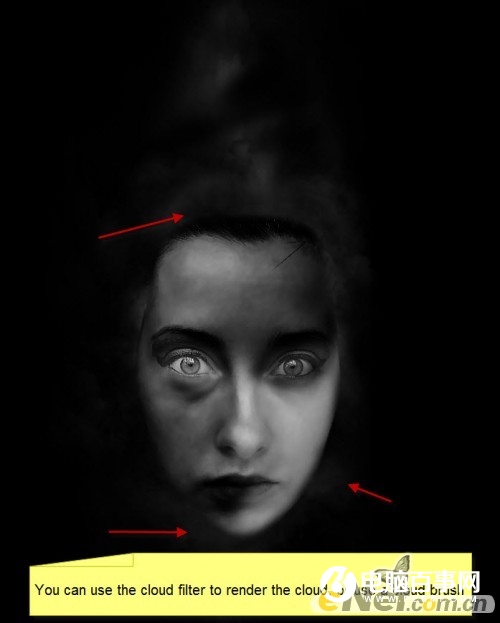
9、复制云层,使用“自由变换”工具压缩。

10、用黑软角画笔添加阴影。


11、打开墙面图片,将其放入画布,按住CTRl键用鼠标点击人物层,得到选区并反选,点击“编辑清>除”得到如下效果。


12、设置混合模式为“叠加”,用软角“橡皮擦”将头部去除,得到如下效果。
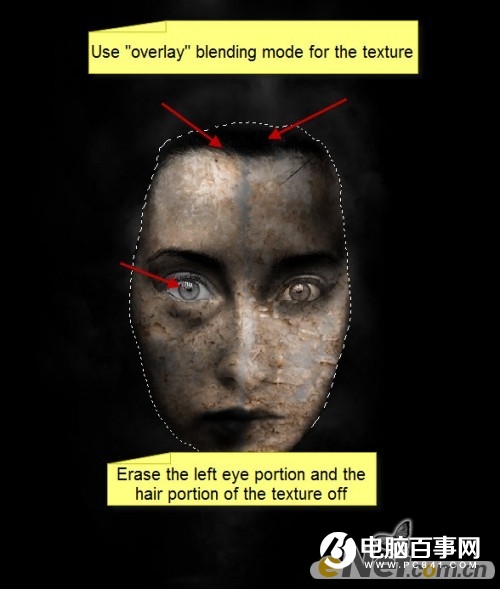

2019-03-27 09:51

2019-03-15 17:06

2019-02-27 11:56

2019-02-14 17:10

2019-01-26 16:48